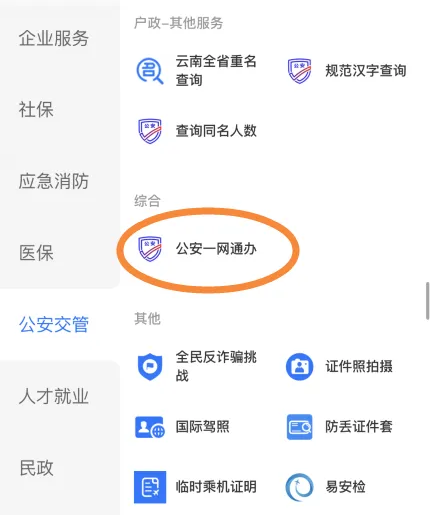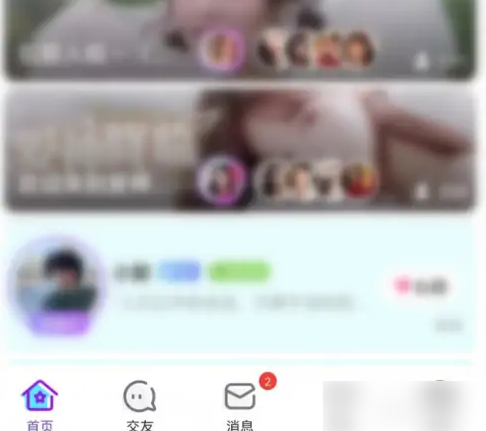快速OCR文本识别软件识别图片上字符的详细步骤

打开软件,进入软件操作界面。您可以选择读取文件的方式。这里要识别的是图片,点击“从图片中读取文件”即可。
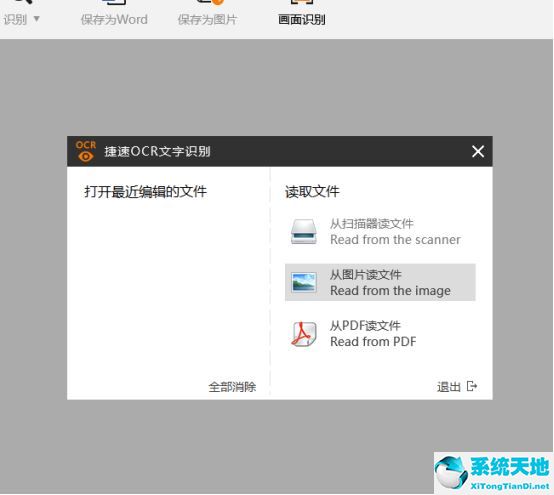 点击“从图片中读取文件”后,可以在电脑上打开需要绗缝的图片。这里,边肖选择了我最近读的小说《摆渡人》中的一个图片作为例子。
点击“从图片中读取文件”后,可以在电脑上打开需要绗缝的图片。这里,边肖选择了我最近读的小说《摆渡人》中的一个图片作为例子。
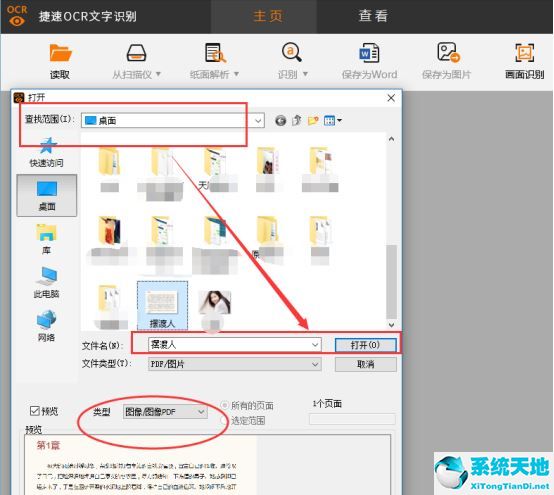 点击“打开”后,软件可以读取添加的图片。边肖打开的画面不算太大,阅读速度在一眨眼之间。
点击“打开”后,软件可以读取添加的图片。边肖打开的画面不算太大,阅读速度在一眨眼之间。
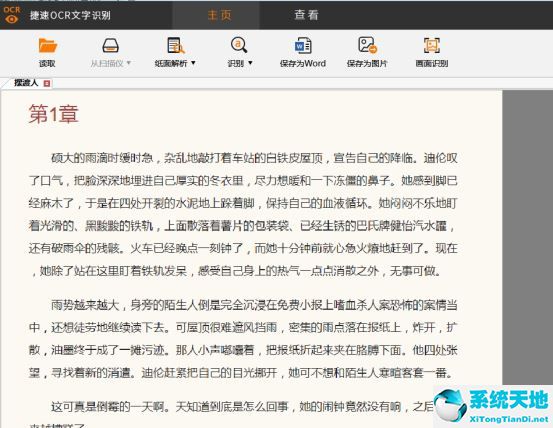 点击顶部“识别”进行识别。
点击顶部“识别”进行识别。
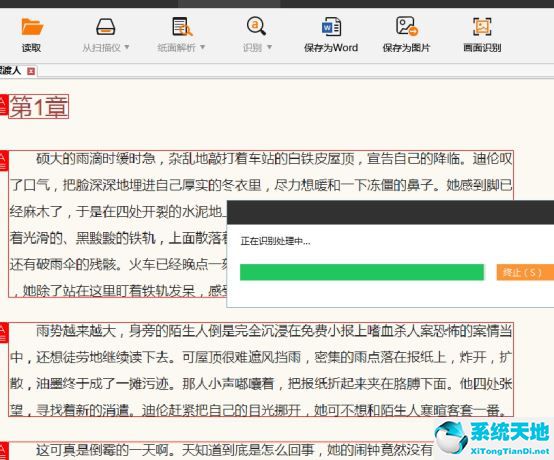 识别成功后,在软件界面右侧可以看到识别出的文字。文字可以编辑,字体,字号等。可以编辑,复制到word文档,或者直接保存为word文档。选择另存为word后,
识别成功后,在软件界面右侧可以看到识别出的文字。文字可以编辑,字体,字号等。可以编辑,复制到word文档,或者直接保存为word文档。选择另存为word后,
这样,整个鉴定工作就完成了。
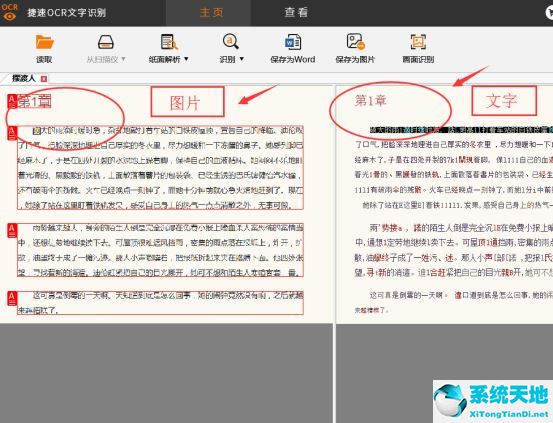 以上是关于快速OCR文字识别软件识别图片上文字的详细步骤。我希望你喜欢它。
以上是关于快速OCR文字识别软件识别图片上文字的详细步骤。我希望你喜欢它。